Si të shkruani shënime në OneNote 2013 në Android

Mësoni si të shkruani shënime në OneNote 2013 në Android me krijimin, hapjen dhe regjistrimin e shënimeve. Aplikoni strategji efektive për menaxhimin e shënimeve tuaja.
Ndërsa kompozoni çmendurisht tekstin tuaj në Word 2013, me gishtat që shtypin me energji butonat në tastierë, mund të vëreni disa gjëra që ndodhin në ekran. Mund të shihni pika. Ju mund të shihni linja dhe kuti. Mund të shihni edhe vetëtima! Të gjitha janë efekte anësore të shtypjes në Word. Janë krejtësisht normale.
Arsyeja pse është shiriti i statusit është se ai mund t'ju tregojë statusin e dokumentit tuaj, duke përditësuar informacionin ndërsa shkruani.

Lloji i informacionit që shfaqet, si dhe sasia e informacionit që shfaqet, varet nga mënyra se si e keni konfiguruar Word-in.
Për të parë më mirë shiritin e statusit kur shkruani me tastierën në ekran, prekni butonin "Ndërrimi i tastierës", i shfaqur në kufi. Pasi të keni prekur butonin, shiriti i statusit ngrihet lart, mbi tastierë.
Word bën të pamundurën për t'ju treguar se ku mbaron një faqe dhe fillon një faqe tjetër. Kjo veçori është më e dobishme sepse shpesh ju dëshironi të mbani elementë në një faqe, ose ndoshta njerëzve u pëlqen të dinë se kur teksti që po shkruajnë rrjedh nga një faqe në tjetrën.
Shiriti i statusit ju ndihmon të zbuloni se në cilën faqe jeni duke punuar. Për shembull, treguesi i numrit të faqeve ndryshon nga 6 në 7 kur filloni një faqe të re. Word gjithashtu ju tregon grafikisht ku mbaron një faqe dhe fillon një tjetër.
Në pamjen Print Layout, e cila është mënyra se si Word normalisht tregon dokumentin tuaj, ju shihni faqe virtuale dhe një hapësirë midis tyre.
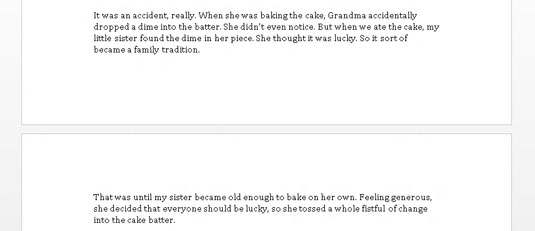
Teksti që shfaqet mbi zbrazëtinë eterike është në një faqe dhe teksti poshtë boshllëkut është në faqen tjetër. Po, duket si fletë të vërteta letre.
Në Word, vetëm pamjet Print Layout dhe Draft shfaqin ndërprerje të faqeve. Në pamjen Draft, ndërprerja e faqes shfaqet si një vijë pikash që marshojnë nëpër ekran.
Ju mund të ndryshoni boshllëkun midis faqeve në pamjen e paraqitjes së printimit. Drejtojeni miun në hendekun. Kur treguesi i miut ndryshon, siç tregohet në kufi, klikoni dy herë për të mbyllur ose hapur hendekun.
Mos detyroni një shkëputje të faqes duke shtypur tastin Enter një milion herë. Do të pendoheni.
Ju mund të shihni një trekëndësh të vogël në të majtë të titujve të ndryshëm në dokumentet tuaja. Këta trekëndësha ju lejojnë të zgjeroni ose palosni të gjithë tekstin në seksionin e kokës. Klikoni një herë për të palosur tekstin; klikoni përsëri për ta zgjeruar.
Nuk ka asnjë arsye për alarm nëse shihni pika - ose pika - mes tekstit që shkruani, si p.sh
Kjo mund të jetë e bezdisshme.¶
Ajo që po shihni janë karaktere që nuk shtypen. Word përdor simbole të ndryshme për të përfaqësuar gjërat që zakonisht nuk i shihni: hapësira, skeda, tasti Enter dhe më shumë.
Për t'i aktivizuar ose çaktivizuar këto artikuj, klikoni butonin Shfaq/Fshihe në skedën Home në grupin Paragraf. Klikoni një herë për të treguar goobers; klikoni përsëri për t'i fshehur ato.
Shkurtorja e tastierës për komandën Show/Hide është Ctrl+Shift+8.
Pse të shqetësoheni me shfaqjen e goobers? Ndonjëherë, është e dobishme të kontrolloni se çfarë ka me formatimin, të gjeni vizualisht skedat e humbura ose të gjeni paragrafët që mungojnë, për shembull. ( Përdoruesit e WordPerfect: Është aq afër komandës Reveal Codes në Word.)
Shtimi i nënvizimit në tekstin tuaj në Word është i vështirë; Megjithatë ndonjëherë Word mund të nënvizojë dhe të shtojë tekst me ngjyra të çuditshme më vete.
Zigzag i kuq: Gabimet drejtshkrimore në Word nënvizohen me zigzag të kuq.
Zigzag blu: Gabimet gramatikore dhe të zgjedhjes së fjalëve shënohen me një zigzag të veçantë blu. Teksti i nënvizuar blu me shumë mundësi nuk është zgjidhja më e mirë për t'u përdorur.
Nënvizon blu: Word thekson me mirësjellje adresat e faqeve të internetit duke përdorur tekst blu, të nënvizuar në dokumentin tuaj. Ju mund të Ctrl+klikoni tekstin e nënvizuar blu për të vizituar faqen e internetit.
Vijat e kuqe: Ju mund të shihni vija të kuqe në kufi, poshtë ose përmes tekstit. Nëse po, do të thotë që po përdorni veçorinë e Ndryshimeve të gjurmimit të Word-it. Mund të të çmend kur nuk e di se çfarë po ndodh.
Mësoni si të shkruani shënime në OneNote 2013 në Android me krijimin, hapjen dhe regjistrimin e shënimeve. Aplikoni strategji efektive për menaxhimin e shënimeve tuaja.
Mësoni si të formatoni numrat në një varg teksti në Excel për të përfshirë informacione të sakta dhe tërheqëse për raportet tuaja.
Në Excel 2010, fshini të dhënat apo formatin e qelizave lehtësisht me disa metoda të thjeshta. Mësoni si të menaxhoni përmbajtjen e qelizave me opsione të ndryshme.
Zhvilloni aftësitë tuaja në formatimin e elementeve të grafikut në Excel 2007 përmes metodave të thjeshta dhe efikase.
Mësoni se si të rreshtoni dhe justifikoni tekstin në Word 2010 me opsione të ndryshme rreshtimi dhe justifikimi për të përmirësuar formatimin e dokumenteve tuaja.
Mësoni si të krijoni makro në Excel 2019 për të automatizuar komandat dhe thjeshtuar detyrat tuaja.
Mënyra vizuale dhe e shpejtë për të vendosur një ndalesë skedash në Word 2016 është përdorimi i vizores. Zbulo disa këshilla dhe truke për përdorimin e skedave në këtë program.
Mësoni si të formula boshtet X dhe Y në Excel 2007, duke përfshirë mundësitë e ndryshimit të formatimeve për grafikët e ndryshëm.
Eksploroni se si Excel mund t
Mësoni se si të përdorni veçorinë Find and Replace të Excel 2007 për të gjetur dhe zëvendësuar të dhëna në mënyrë efikase. Kjo udhëzues është e përshtatshme për të gjithë përdoruesit që dëshirojnë të rrisin produktivitetin e tyre.







